win10 看系统配置 win10怎么查看电脑配置信息
更新时间:2024-05-18 09:43:20作者:yang
在使用Windows 10操作系统的过程中,了解电脑的配置信息是非常重要的,通过查看系统配置,我们可以了解电脑的硬件规格、内存大小、处理器型号等重要信息,从而更好地优化电脑的性能和使用体验。而在Windows 10中,查看电脑配置信息也非常简单,只需几个简单的步骤即可轻松获取所需的信息。下面就让我们一起来了解一下如何在Win10系统中查看电脑的配置信息吧!
win10 看系统配置
方法一: 根据计算机属性查看
1、在win10系统上,电脑鼠标右键桌面上的此电脑。选择属性就可以查看。
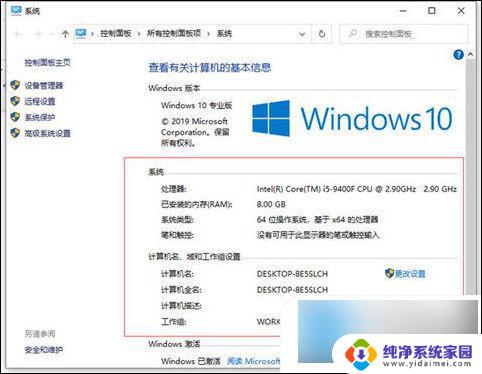
方法二: systeminfo命令
1、与此同时按住键盘快捷键Win R,开启运行窗口。输入CMD,随后点一下确定。
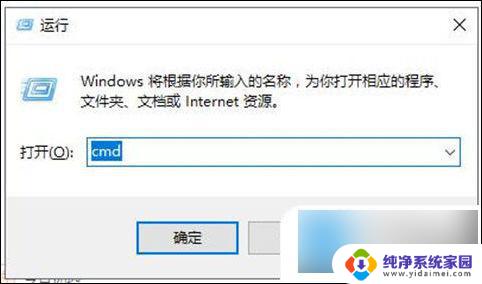
2、输入systeminfo按回车键确定,等候一会。
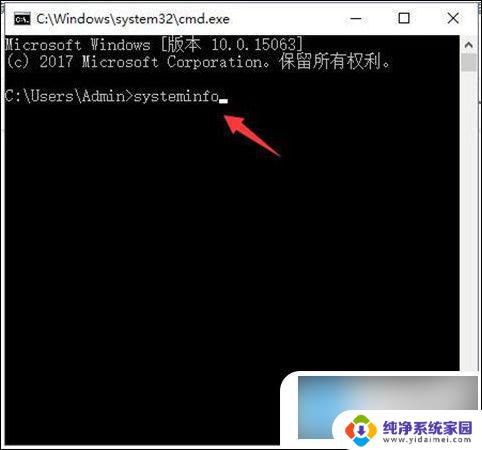
3、载入结束后就可以看见电脑上的所有配备状况了。
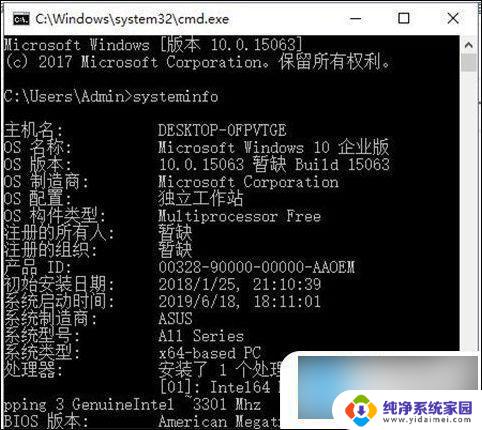
方法三: dxdiag工具
1、首先我们找到桌面左下角的windows图标。
2、然后在弹出来的窗口里点击运行,打开运行窗口。或者你还可以通过win+r的快捷键来打开运行窗口。
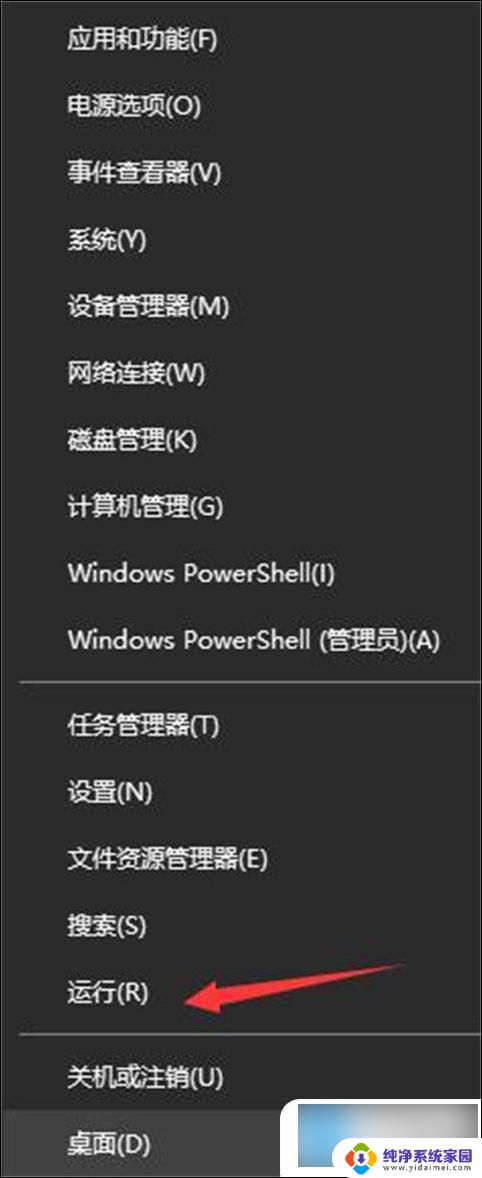
3、在运行窗口里输入dxdiag,然后点击确定或直接按回车。
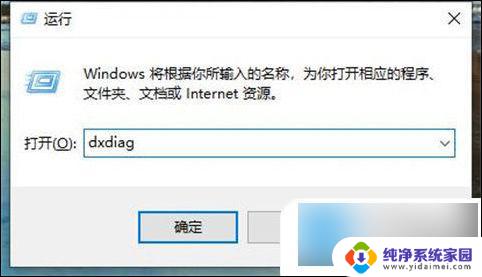
4、接着弹出来的界面中我们就能看到电脑各项配置的详细信息了。
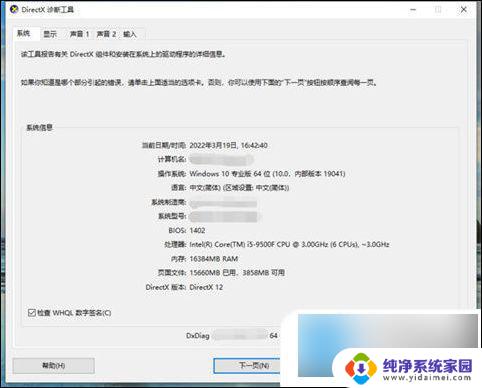
以上就是win10 看系统配置的全部内容,有遇到相同问题的用户可参考本文中介绍的步骤来进行修复,希望对大家有所帮助。
win10 看系统配置 win10怎么查看电脑配置信息相关教程
- win10笔记本配置怎么看 win10系统电脑怎么查看电脑配置信息
- win10查看配置信息 win10如何查看电脑配置信息
- win10怎么看显卡配置信息 win10显卡配置信息怎么查看
- w10怎么看显卡配置信息 win10如何查看显卡配置详细信息
- 如何查看电脑系统配置 如何在win10系统查看电脑配置
- win10查看关于本机 win10如何查看本机系统配置信息
- 电脑在哪儿看显卡配置 win10如何查看显卡配置信息
- win10怎么查看硬件配置 win10电脑硬件信息查看
- win10电脑参数在哪里查看 win10在哪里查看电脑的配置信息
- win10系统在哪看配置 win10电脑硬件配置在哪里查看
- 怎么查询电脑的dns地址 Win10如何查看本机的DNS地址
- 电脑怎么更改文件存储位置 win10默认文件存储位置如何更改
- win10恢复保留个人文件是什么文件 Win10重置此电脑会删除其他盘的数据吗
- win10怎么设置两个用户 Win10 如何添加多个本地账户
- 显示器尺寸在哪里看 win10显示器尺寸查看方法
- 打开卸载的软件 如何打开win10程序和功能窗口